国家教育部考试中心今日宣布将新增计算机考试科目,正式把使用最广泛的国产办公软件WPS Office作为全国计算机等级考试(NCRE)的二级考试科目之一。该调整计划2021在全国实施,3月正式......
2023-03-21 217 WPS Office二级考试
我们能否用PPT画一个佩奇?答案相当简单,你只需要用到PPT中的【编辑顶点】功能就行了~纯手工打造,不添加任何防腐剂…如下图:
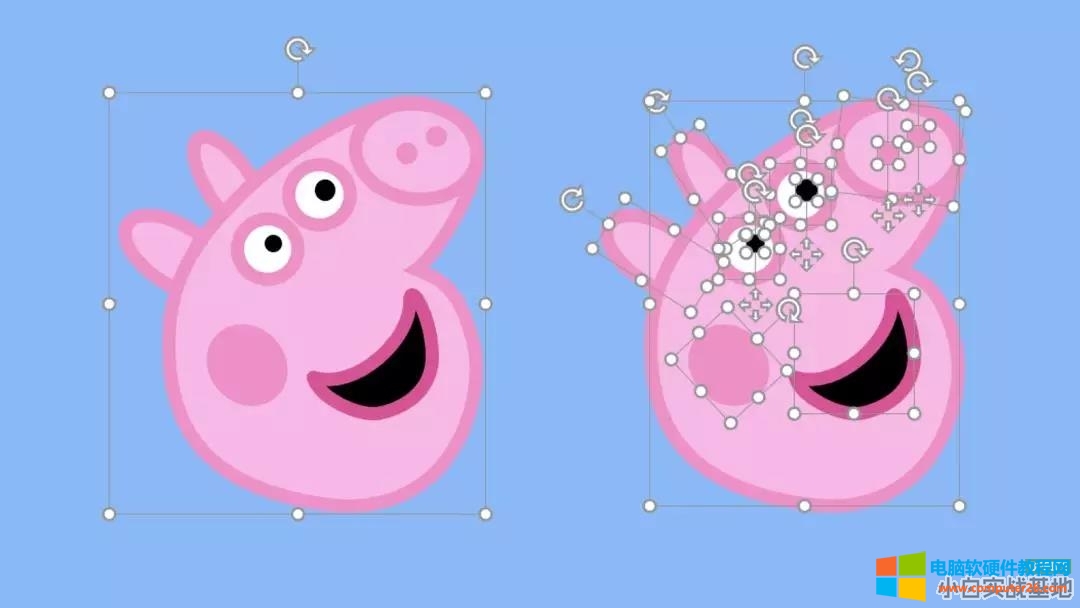
制作步骤如下:
1、随便找一张佩奇的图片,插入PPT中,用来临摹:
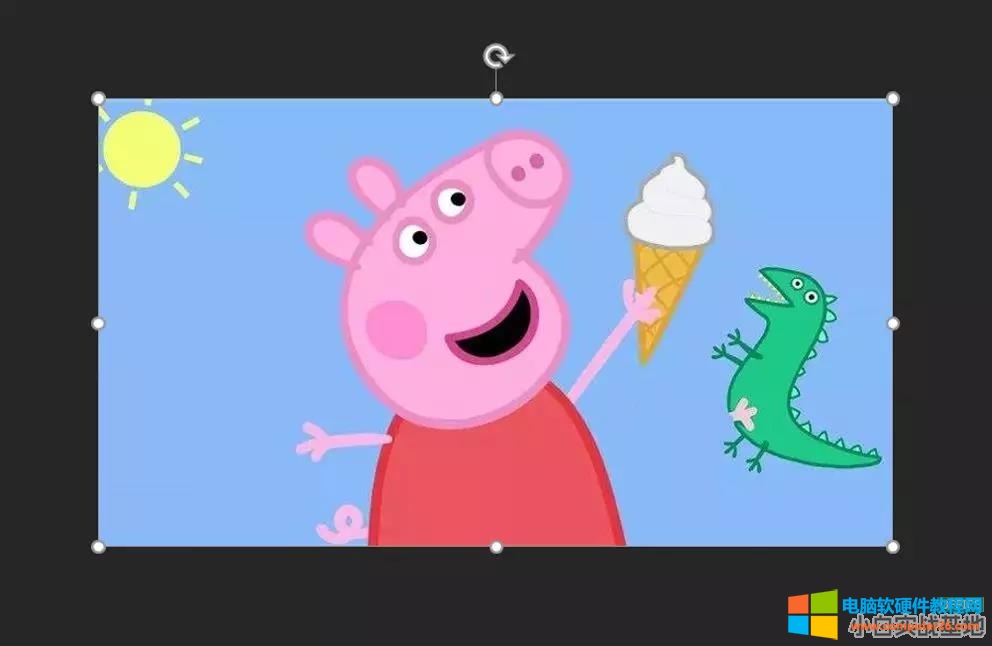
2、插入一个圆形盖在他脸上,右击形状-【设置形状格式】-调整一下透明度,这样你才能看到形状下方的图片:
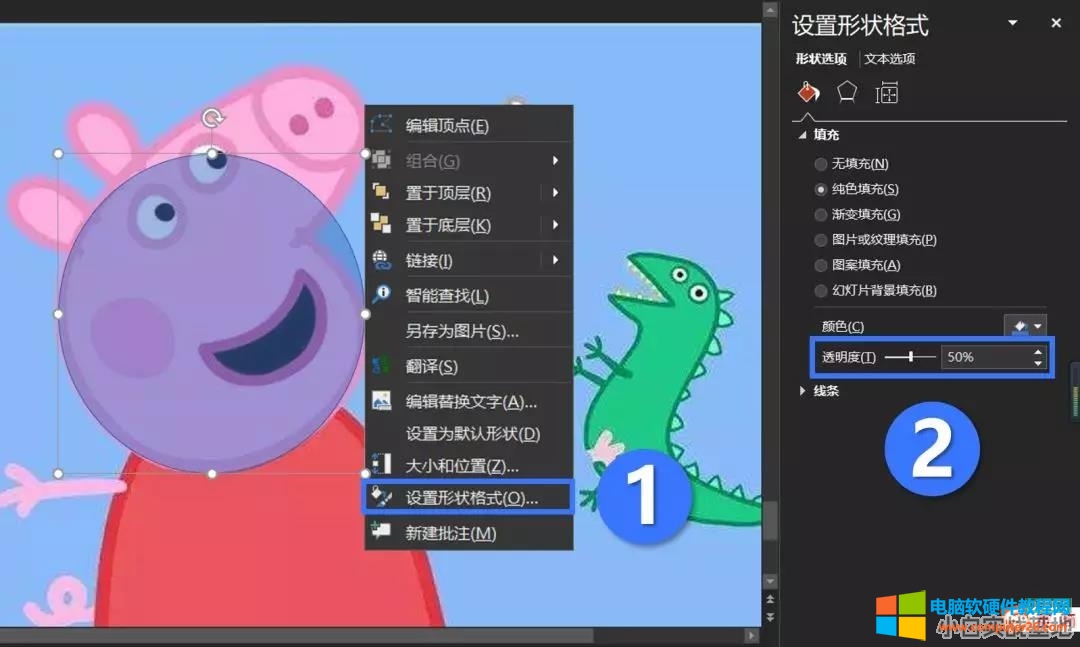
3、右击椭圆,点击【编辑顶点】,接着按住【Ctrl】键点击红色线段,快速添加几个顶点出来,再把黑色的顶点移动到大致的位置上:
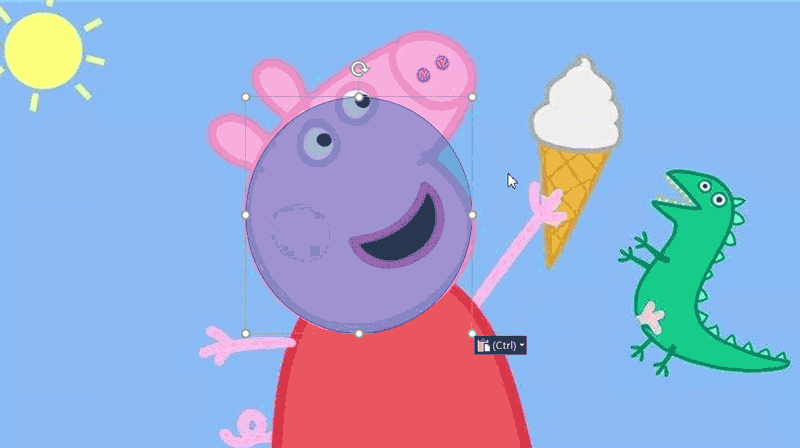
4、点击黑色的顶点,调整一下各个白色的手柄,可以更改线条的弧度:

5、按照同样的方法,插入一个椭圆,通过【编辑顶点】,你可以画出它的嘴巴:
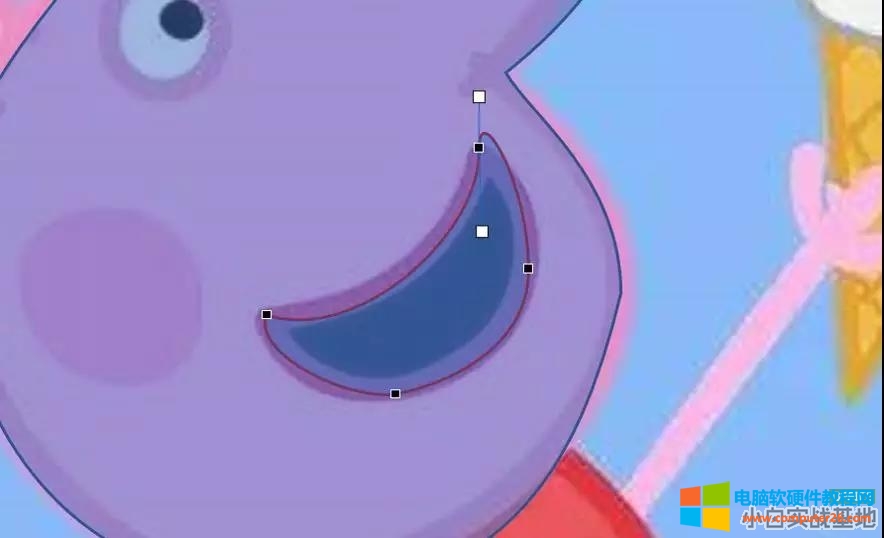
6、最后,你还要插入几个圆形跟椭圆,分别用来当做它的眼睛跟耳朵、鼻子:
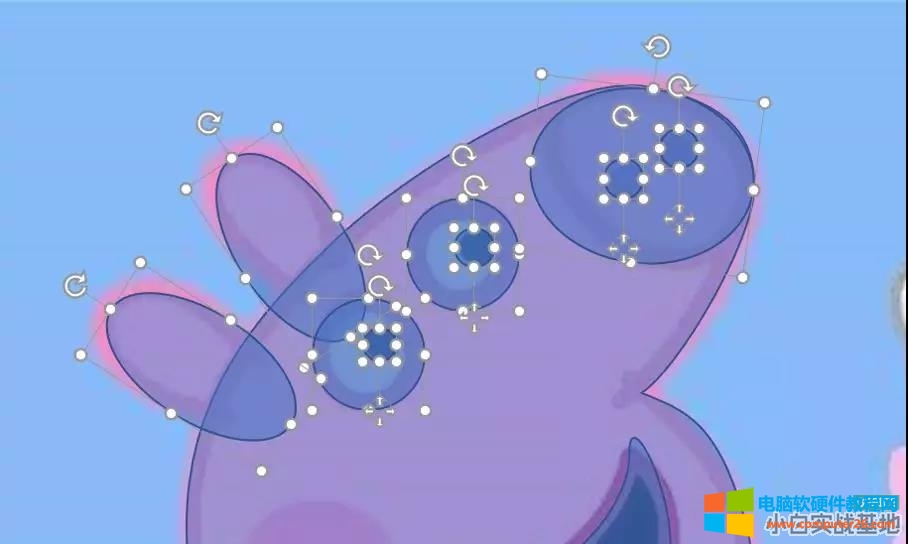
7、最后的最后,设置一下各个形状的颜色、轮廓颜色以及轮廓粗细,就大功告成了!

OK,搞定!
标签: PPT手工画一个火遍网络的佩奇
相关文章
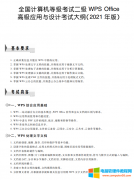
国家教育部考试中心今日宣布将新增计算机考试科目,正式把使用最广泛的国产办公软件WPS Office作为全国计算机等级考试(NCRE)的二级考试科目之一。该调整计划2021在全国实施,3月正式......
2023-03-21 217 WPS Office二级考试
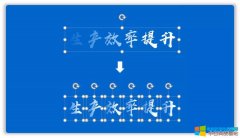
PPT的渐变效果,我们或多或少都知晓一二,但是关于PPT文字、PPT形状等透明渐变,不少PPT设计师还是不知道怎么进行操作,下面我们就为大家分享一下如何实现PPT文字的透明渐变?如下......
2023-11-16 201 PPT文字透明渐变
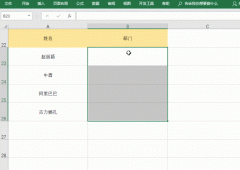
对于办公中的一些小技巧,我们总是要经常运用到的,所以每次小编分享的各种办公技巧,都是值得大家去收藏和使用的,所以这些小技巧都收好了。 1.制作下拉菜单栏 全选需要制作下......
2023-03-10 236 excel制作下拉菜单栏 excel随机生成整数 excel快速核对上万数据 excel一键快速求和
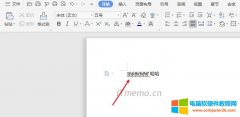
Word办公软件的时候,输入的文字或英文字母下会显示红色、蓝色、绿色等波浪线,很多办公族不知道是怎么回事引起的?那么word文字下的波浪线怎么去掉呢?下面就给大家分享解决方......
2022-09-15 245 word教程
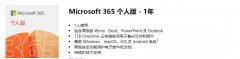
Microsoft 365账号能用几台电脑?个人版账号可同时登入5台设备,家庭版账号每人可同时登入5台设备。Microsoft 365账号激活步骤,可通过点击激活按钮,登陆账号后输入产品密钥来激活,本......
2022-07-19 240 Microsoft365